iOS 15 中的一项方便的原生功能是背景声音。请继续阅读,了解如何使用 iPhone 背景声音、您能获得什么、您不能获得什么、在听音乐时它是如何工作的,等等。
背景声音有六个选项:平衡、明亮或黑暗的噪音、海洋、雨水和溪流。
该功能没有拥有自己的应用程序,而是隐藏在iPhone 和 iPad的辅助功能设置中。虽然 Siri 命令不适用于该功能,但您可以为背景声音设置辅助功能快捷方式或使用控制中心快速访问它。
Apple 在环境声音方面有一些经验,因为它 在 2019 年为 HomePod 带来了七种不同的选项,包括白噪声、溪流、雨水、海洋、夜晚、森林和壁炉。虽然背景声音会随着时间的推移而改进,但这个原生的 iOS 15 功能并不能取代像 Dark Noise 应用程序这样的强大选项。
iOS 15 中新的 iPhone 背景声音的一个流行选项是您可以将它们与音乐和其他媒体一起使用,以获得更加身临其境的体验。
如何在 iOS 15 中使用 iPhone 背景声音
- 在 iOS 15 中,打开设置应用程序(适用于 iPhone 和 iPad)
- 向下滑动并点按辅助功能
- 现在向下滑动并选择音频/视觉>背景声音
- 点击顶部的切换开关以打开默认的雨声
- 切换用作播放/暂停按钮
- Siri 命令似乎无法启用/禁用背景声音,但可以选择使用三次单击辅助功能快捷方式(详情如下)
- 您还可以使用控制中心中的听力图块来播放/暂停和更改背景声音
- 要在听音乐或其他媒体时使用 iPhone 背景声音,请确保已打开切换开关,然后您还可以设置音量
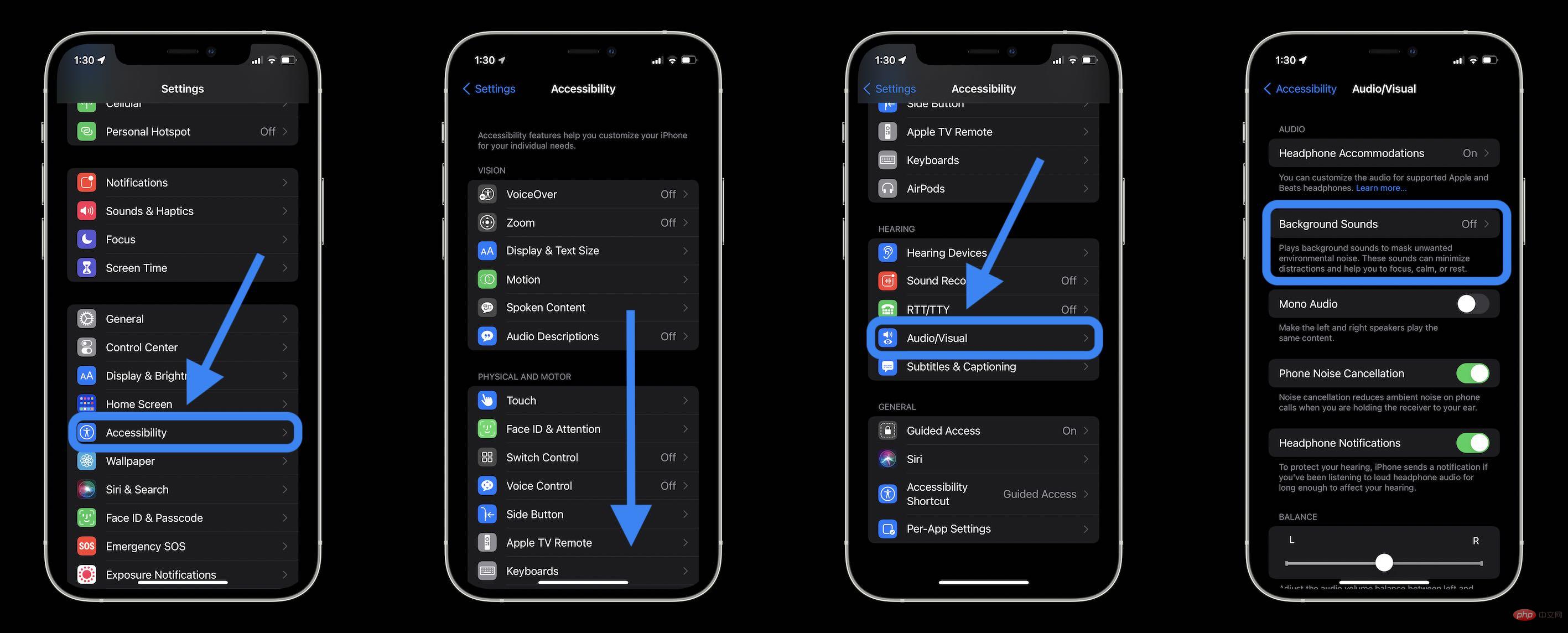
- 点击声音以测试、下载和更改您的背景声音
- 您可以设置单独使用背景声音时的音量级别,以及在播放媒体时使用的单独音量级别
- 您还可以关闭播放媒体时的背景声音
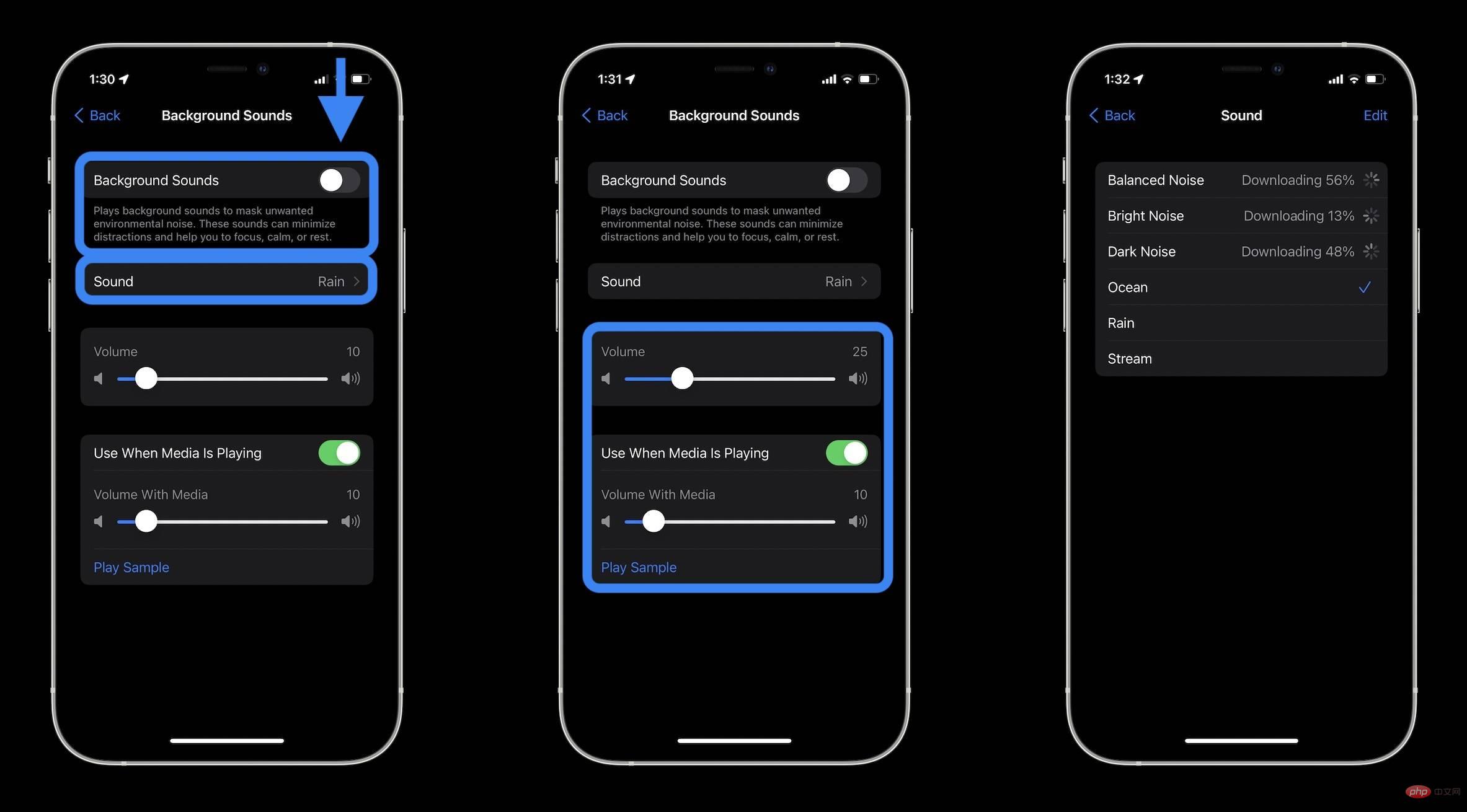
- 首次更改背景声音时,需要一点时间才能完全下载
- 启动后,您可以将 iPhone 或 iPad 的物理音量按钮用于背景声音
控制中心的背景声音
- 播放/暂停和更改背景声音的最快方法是使用控制中心的听力图块
- 前往设置>控制中心>点击听力旁边的+(如果还没有的话)
- 点击耳朵图标后,点击屏幕底部的背景声音
- 点击背景声音:雨来改变声音
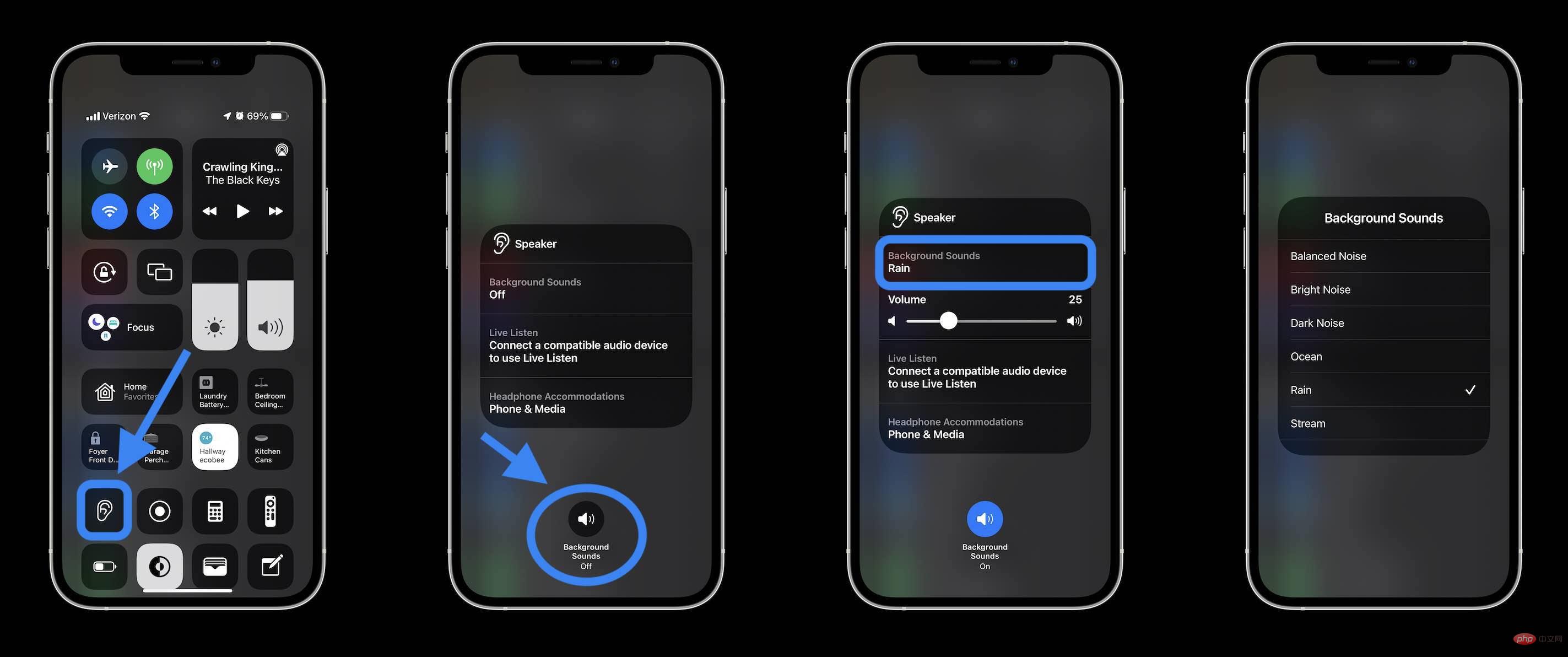
Siri 和辅助功能快捷方式
- 当尝试使用 Siri 播放/暂停背景声音时,它会在音乐应用程序中提取随机内容,而不是实际的背景声音功能
- 如果背景声音已经在播放,而您要求 Siri 将其关闭,Siri 会说:“没有任何播放内容。”
- 但是,您可以将背景声音设置为通过三次单击 iPhone 的侧面按钮(设置 > 辅助功能 > 辅助功能快捷方式 > 背景声音)激活的辅助功能快捷方式
- 这比使用控制中心更快,因为三次单击会立即打开和关闭背景声音
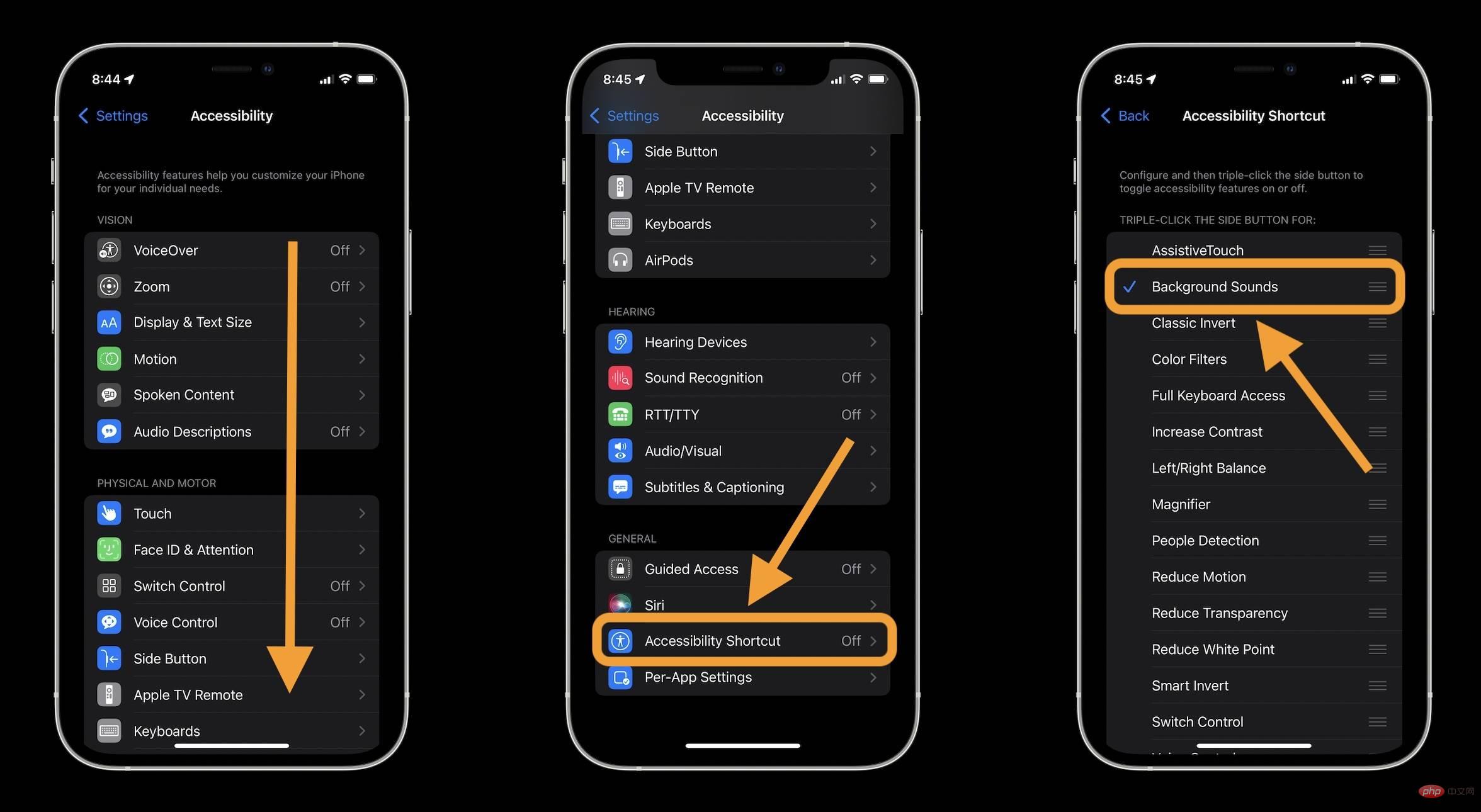
背景声音绝对是对 iOS 15 的一个很好的补充。但是,它是相对基础的,所以如果你认为你会喜欢更多的声音和丰富的功能,一定要查看适用于 iOS/Mac 的 Dark Noise。
以上是iPhone上的背景音乐是如何操作的?的详细内容。更多信息请关注PHP中文网其他相关文章!

热AI工具

Undresser.AI Undress
人工智能驱动的应用程序,用于创建逼真的裸体照片

AI Clothes Remover
用于从照片中去除衣服的在线人工智能工具。

Undress AI Tool
免费脱衣服图片

Clothoff.io
AI脱衣机

AI Hentai Generator
免费生成ai无尽的。

热门文章

热工具

记事本++7.3.1
好用且免费的代码编辑器

SecLists
SecLists是最终安全测试人员的伙伴。它是一个包含各种类型列表的集合,这些列表在安全评估过程中经常使用,都在一个地方。SecLists通过方便地提供安全测试人员可能需要的所有列表,帮助提高安全测试的效率和生产力。列表类型包括用户名、密码、URL、模糊测试有效载荷、敏感数据模式、Web shell等等。测试人员只需将此存储库拉到新的测试机上,他就可以访问到所需的每种类型的列表。

PhpStorm Mac 版本
最新(2018.2.1 )专业的PHP集成开发工具

Atom编辑器mac版下载
最流行的的开源编辑器

ZendStudio 13.5.1 Mac
功能强大的PHP集成开发环境





